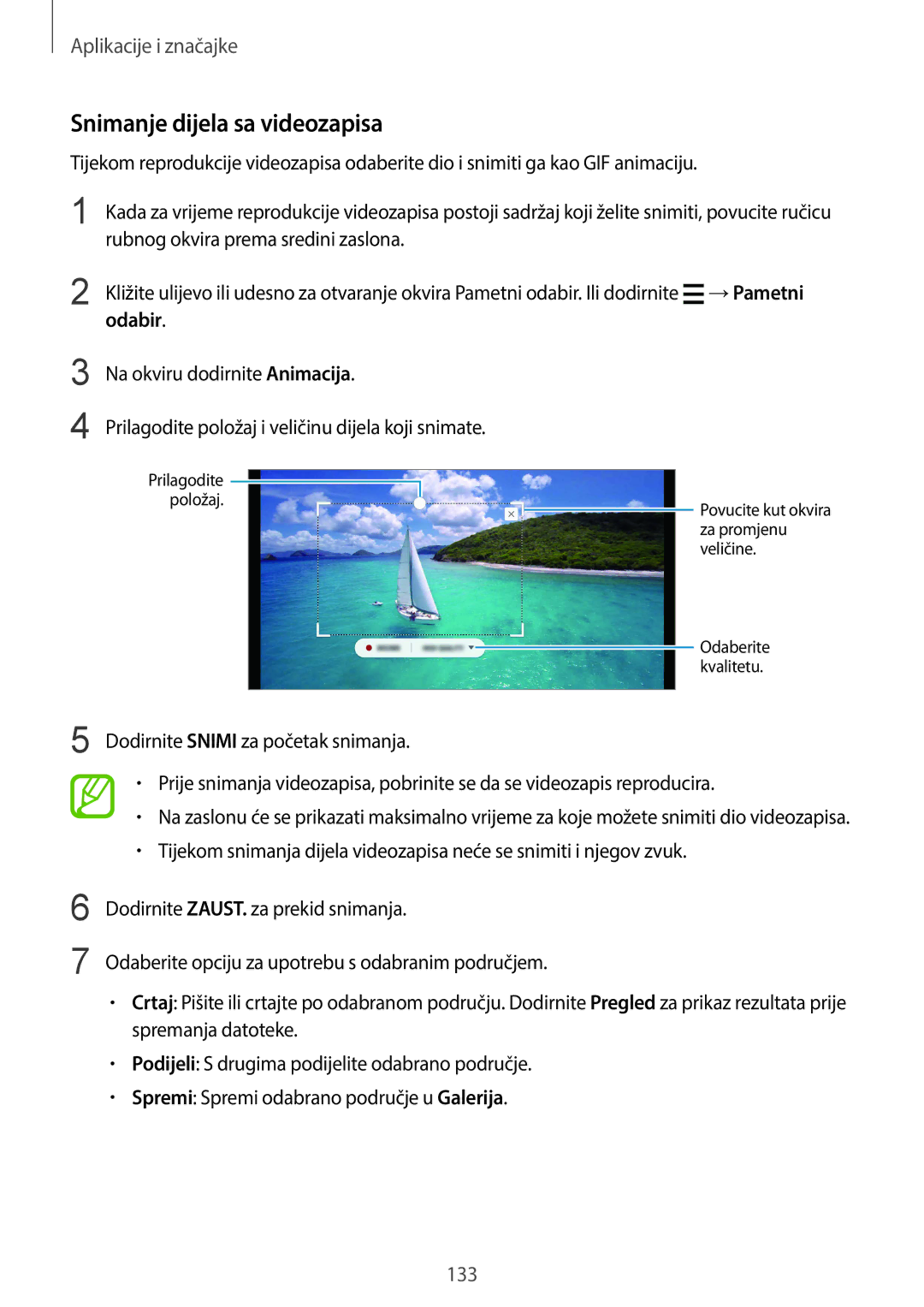Aplikacije i značajke
Snimanje dijela sa videozapisa
Tijekom reprodukcije videozapisa odaberite dio i snimiti ga kao GIF animaciju.
1
2
Kada za vrijeme reprodukcije videozapisa postoji sadržaj koji želite snimiti, povucite ručicu rubnog okvira prema sredini zaslona.
Kližite ulijevo ili udesno za otvaranje okvira Pametni odabir. Ili dodirnite ![]() →Pametni odabir.
→Pametni odabir.
3
4
Na okviru dodirnite Animacija.
Prilagodite položaj i veličinu dijela koji snimate.
Prilagodite položaj.
Povucite kut okvira za promjenu veličine.
Odaberite kvalitetu.
5 Dodirnite SNIMI za početak snimanja.
•Prije snimanja videozapisa, pobrinite se da se videozapis reproducira.
•Na zaslonu će se prikazati maksimalno vrijeme za koje možete snimiti dio videozapisa.
•Tijekom snimanja dijela videozapisa neće se snimiti i njegov zvuk.
6
7
Dodirnite ZAUST. za prekid snimanja.
Odaberite opciju za upotrebu s odabranim područjem.
•Crtaj: Pišite ili crtajte po odabranom području. Dodirnite Pregled za prikaz rezultata prije spremanja datoteke.
•Podijeli: S drugima podijelite odabrano područje.
•Spremi: Spremi odabrano područje u Galerija.
133